Pour modifier les escaliers à limon droit à l'aide des poignées prévues à cet effet, reportez-vous à la procédure décrite dans cette section.
| Poignée | Description |
|---|---|
| (Longueur) | Permet de modifier la longueur d'un déploiement d'escalier à limon droit. |
| (Hauteur) | Permet de modifier la hauteur d'un déploiement d'escalier à limon droit. |
| (Conicité de la volée) | Permet de modifier la conicité de la volée d'un déploiement d'escalier à limon droit. |
| (Bord) | Permet de modifier la largeur de la volée d'un déploiement d'escalier à limon droit en ajoutant un bord. |
| (Bord) | Permet de modifier la largeur de la volée d'un déploiement d'escalier à limon droit en déplaçant un bord. |
| (Emplacement de la droite) | Permet de changer l'emplacement de la droite d'un déploiement d'escalier à limon droit. |
| (Emplacement du chemin des graphes) | Permet de changer l'emplacement du chemin des graphes d'un déploiement d'escalier à limon droit. |
Modification des cotes de l'escalier
- Sélectionnez l'escalier à limon droit.
- Sélectionnez la poignée associée à la cote à modifier.
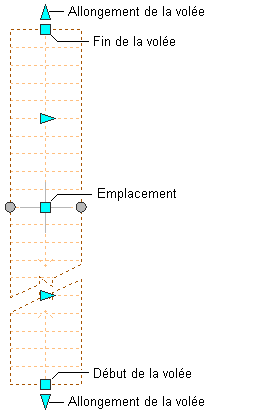
Poignées permettant de changer le début et la fin d'une volée d'escalier à limon droit, l'emplacement et l'allongement de l'escalier
- Faites glisser la poignée jusqu'à la cote souhaitée et cliquez une fois ou entrez une valeur. Remarque : Les poignées d'allongement permettent de déplacer un escalier à limon droit sauf s'il se termine par un palier.
- Cliquez sur les poignées de modification des bords afin d'accéder au mode d'édition des bords (largeur et conicité de la volée). Remarque : Autre méthode possible : cliquez sur l'


 .
. 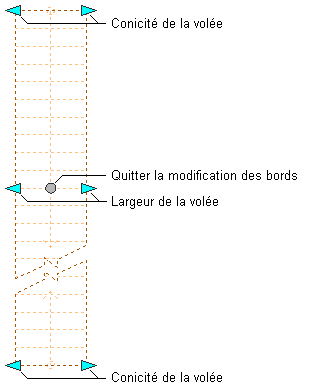
Poignées permettant de changer la conicité d'une volée d'escalier à limon droit, de modifier la largeur de la volée et de quitter la modification des bords
- Lorsque vous avez terminé de modifier les bords de l'escalier, cliquez sur la poignée permettant de quitter la modification des bords pour revenir au mode d'édition par défaut des escaliers.
- Continuez à modifier, ou cliquez avec le bouton droit de la souris et choisissez Désélectionner tout pour désactiver les poignées.
Modification de l'emplacement ou de la position d'un escalier à limon droit
- Sélectionnez l'escalier à limon droit.
- Sélectionnez la poignée appropriée pour modifier l'emplacement de l'escalier, son point de départ, la droite, le chemin des graphes ou son point d'arrivée.
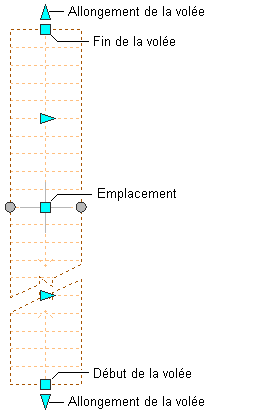
Poignées permettant de changer le début et la fin d'une volée d'escalier à limon droit, l'allongement de l'escalier et l'emplacement
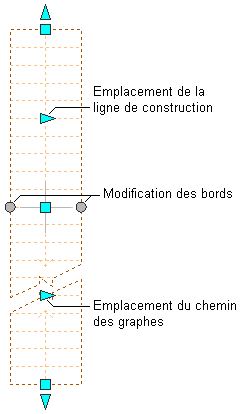
Poignées permettant de changer l'emplacement de la droite de l'escalier, l'emplacement du chemin des graphes et de modifier les bords
- Placez l'escalier à l'emplacement souhaité et cliquez une fois ou entrez une valeur, puis appuyez sur la touche Entrée.
Si vous souhaitez entrer une valeur pour la deuxième direction dans l'un ou l'autre des modes d'édition (par exemple, dans la direction Y si vous avez choisi le mode Modifier le long du plan XY), appuyez sur la touche Tab pour accéder à la deuxième direction.
Vous pouvez également verrouiller le déplacement de l'escalier le long d'une direction donnée. Si vous entrez une valeur pour l'une ou l'autre des directions de la cote dans le mode d'édition actuel, puis appuyez sur la touche Tab, le mouvement de l'escalier est limité à la seconde direction de la cote. En cas d'édition le long du plan XY, par exemple, vous pouvez entrer une valeur pour la cote X, puis appuyez sur la touche Tab. Cela a pour effet de verrouiller la cote X par rapport à cette valeur et de restreindre le déplacement de l'escalier en fonction de la direction de cote Y.
- Cliquez avec le bouton droit de la souris, puis choisissez Désélectionner tout pour désactiver les poignées.
Modification de la hauteur d'un escalier à limon droit
- Sélectionnez l'escalier à limon droit.
- Déplacez la poignée permettant de changer la hauteur de l'escalier. Remarque : Cette poignée n'est visible que dans les vues en 3D de l'escalier. Il n'est pas possible de modifier la hauteur dans les vues en plan.
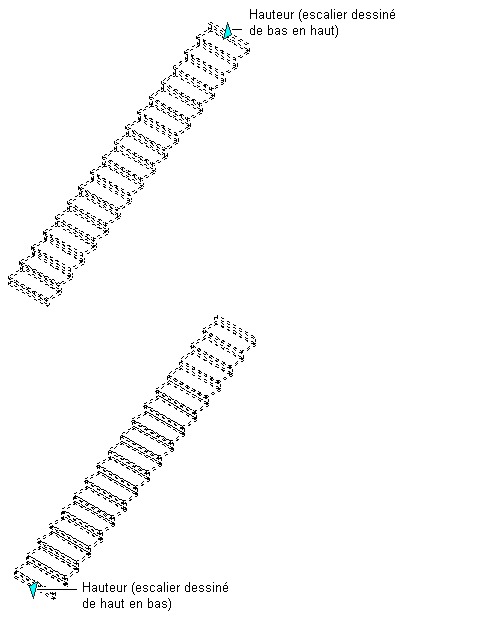
Poignée permettant de changer la hauteur d'un escalier à limon droit
- Cliquez avec le bouton droit de la souris, puis choisissez Désélectionner tout pour désactiver les poignées.